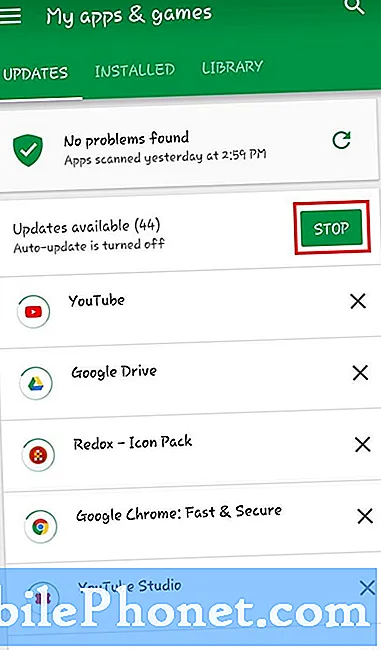
Sisu
See postitus õpetab teile, kuidas kontrollida Samsung Galaxy Tab S6 Play poe värskendusi. Lugege edasi, et vaadata üksikasjalikku ülevaadet.
Nagu kõik muud rakendused, saab Google Play pood ka perioodilisi värskendusi, et tagada optimaalsed funktsioonid ja süsteemi stabiilsus.
Enamikul juhtudel ei pruugi te aru saada, et teie seadme Play poe rakendus on juba värskendatud, kuna see on eelinstallitud rakendus ja seega lubab see end värskendada ilma kasutaja luba küsimata. Siiski on mõnel juhul mõni viga, mille tõttu Google Play pood ei saa iseseisvalt värskendada. See on vajalik siis, kui rakendust on vaja APK kaudu värskendada.
Play poe uusim versioon (selle kirjutamise seisuga) on 21.0.17-kõik. Sobilikud seadmed on seadmed, millel on operatsioonisüsteem Android 4.0 ja uuem.
Play poe uusima versiooni kontrollimiseks veenduge selles lühikeses demos.
Galaxy Tab S6 Play poe värskenduste kontrollimise lihtsad sammud
Vajalik aeg: 5 minutit
Järgmised toimingud kehtivad Galaxy Tab S6 liidese ja teiste Android-seadmete puhul, mis töötavad operatsioonisüsteemis Android 10 või uuem. Seadmemudelid võivad tegelikel ekraanidel ja menüüelementidel veidi varieeruda.
- Kui olete valmis, minge tahvelarvuti avakuvale ja pühkige ekraani keskelt alt üles.
Nii tehes pääsete juurde rakenduste vaataja juurde. Rakenduste vaates näete erinevaid ikoone, mis toimivad seadmesse installitud sisseehitatud teenuste ja kolmandate osapoolte rakenduste otseteede juhtelementidena.

- Jätkamiseks leidke Google Play poe ikoon ja puudutage seda.
Google Play poe rakendus käivitub järgmises aknas.
Play poe rakenduses saate allalaaditavat sisu otsida ja sirvida.
Veenduge, et olete sisse loginud õigele Google'i kontole. Muul juhul sisestage oma Google'i kontole sisselogimiseks oma mandaat.
- Play poe seadetele juurdepääsu saamiseks puudutage otsinguriba vasakus ülanurgas kolme lühikese horisontaalse joonega menüüikooni.
Avaneb külgmenüü, kus on loetletud erinevad hallatavad üksused ja valikud.

- Kerige menüüpunktideni ja puudutage seejärel valikut Seaded.
Avaneb teine aken, kus kuvatakse Google Play poe rakenduse põhiseadete menüü.

- Rohkemate üksuste kuvamiseks kerige veidi allapoole.
Seejärel puudutage jaotises Teave valikut Play poe versiooni valik.Seejärel hakkab seade kontrollima Google Play poe rakenduse saadaolevaid värskendusi.

- Kui rakendust värskendatakse, saate hüpikakna, mis ütleb, et Google Play pood on ajakohane. See tähistab ka seda, et teil pole vaja minna kaugemale. Selle asemel puudutage lihtsalt hüpikmenüü sulgemiseks nuppu OK.
Kui saadaval on uus versioon, lugege tarkvarateavet ja vaadake üle ning järgige ülejäänud ekraanil kuvatavaid juhiseid.

Tööriistad
- Android 10
Materjalid
- Samsung Galaxy Tab S6
Google Play poe uusima versiooni saab APK kaudu alla laadida ka veebisaitide, tehnikablogide ja usaldusväärsete foorumite kaudu.
APK peegli kasutamist võib pidada ka muude võimaluste hulka.
Selleks pääsete lihtsalt oma brauseris APK Mirrori veebisaidile ja otsige siis Google Play poodi. Seejärel kuvatakse kõik Play poe rakenduse versioonid lehe alumises osas.
Leidke ja koputage seejärel ikooni Laadi alla selle Google Play poe versiooni kõrval, mille soovite oma seadmesse alla laadida ja installida.
Ja see hõlmab kõike seda õpetust.
Põhjalikumate õpetuste ja vigade otsimise videote vaatamiseks erinevates mobiilseadmetes külastage julgelt Droid Guy kanal YouTube'is igal ajal.
Loodan, et see aitab!
ASJAOMASED POSTITUSED:
- Kuidas hankida rakenduse värskendusteatisi Galaxy S20 Play poest
- Google Play poe parandamine, mis peatab teie Nokia 6 2019 töötamise või krahhi (lihtsad sammud)
- Google Play poe parandamine, mis pidevalt kokku kukub, ei laadita teie Huawei Mate 10 Lite korralikult [Veaotsingu juhend]


